Administrar el uso compartido federado con el EAC
Artículo original publicado el miércoles, 31 de octubre de 2012
Una de las mayores ventajas que proporciona Exchange Server 2013 es que permite compartir información personal entre personas de distintas organizaciones. El correo es un fantástico ejemplo del uso compartido porque a través de los mensajes compartimos ideas, imágenes y datos adjuntos. Sin embargo, con el uso compartido federado de Exchange 2013, puede compartir mucho más que un simple correo. El uso compartido federado permite a los usuarios compartir información de disponibilidad del calendario e información adicional de calendarios y contactos con personas de distintas organizaciones de Exchange.
En esta publicación se explican los pasos básicos de uso del Centro de administración de Exchange (EAC) para instalar y configurar el uso compartido federado en una organización de Exchange 2013 local o de Office 365 Exchange Online. Si quiere más información sobre el uso compartido federado, vea Descripción del uso compartido federado.
Aunque la introducción del EAC en Exchange 2013 cambió de forma significativa la experiencia de administración, el proceso básico para configurar el uso compartido federado no ha cambiado mucho con respecto al de Exchange 2010. Para los que ya sepan configurar el uso compartido federado en Exchange 2010, ofrecemos a continuación una breve explicación de los pasos de configuración general de Exchange 2013:
Configurar una confianza de federación: en una organización de Exchange 2013 local, hay que configurar una confianza de federación con Microsoft Federation Gateway (MFG). MFG, un servicio gratuito basado en la nube que ofrece Microsoft, funciona como agente de confianza entre su organización de Exchange 2013 local y otras organizaciones federadas con Exchange 2010 y Exchange 2013. Si quiere más información sobre las confianzas de federación, vea Descripción de la federación.
Si va a configurar el uso compartido federado para una organización que solo dispone de Exchange Online como parte de un inquilino de Office 365, no tiene que configurar una confianza de federación. La confianza de federación con las puertas de enlace de Microsoft Federation Gateways se configura automáticamente al iniciar sesión en el servicio Office 365 y se actualiza también automáticamente con los dominios personalizados que agregue al inquilino de Office 365.
Configurar una relación entre organizaciones: las relaciones entre organizaciones permiten a las organizaciones compartir información de disponibilidad del calendario entre usuarios de distintas organizaciones con Exchange. Las relaciones entre organizaciones son relaciones uno a uno entre dos organizaciones con Exchange, no son relaciones entre usuarios individuales de estas organizaciones. Si quiere más información sobre las relaciones entre organizaciones, vea Descripción del uso compartido federado.
Configurar una directiva de uso compartido: una directiva de uso compartido permite un uso compartido establecido por el usuario de información del calendario y de contacto con diferentes tipos de usuarios externos. Si quiere más información sobre las directivas de uso compartido, vea Descripción del uso compartido federado.
Uso compartido federado: EMC y EAC
Si ha administrado el uso compartido federado en una organización de Exchange 2010, es probable que conozca muy bien la Consola de administración de Exchange (EMC). En la EMC, se usaría el nodo Configuración de la organización para crear y administrar la confianza de federación y las relaciones entre organizaciones en una organización de Exchange local. Abajo, en la ilustración 1, vemos que cada área tiene su propio subnodo dentro del nodo Configuración de la organización; estos subnodos permiten iniciar los asistentes para configuración y modificar las opciones de configuración. Para las directivas de uso compartido, los administradores navegarían hasta el subnodo Buzón y usarían la pestaña Directivas de uso compartido (en el panel de resultados) y el asistente Nueva directiva de uso compartido (en el panel de acciones).
Aunque eficaz y sencilla, la administración del uso compartido federado de la EMC no ofrecía una experiencia intuitiva para la secuencia de realización de los pasos básicos para configurar el uso compartido federado, lo cual aumentaba las posibilidades de definir una configuración incorrecta.
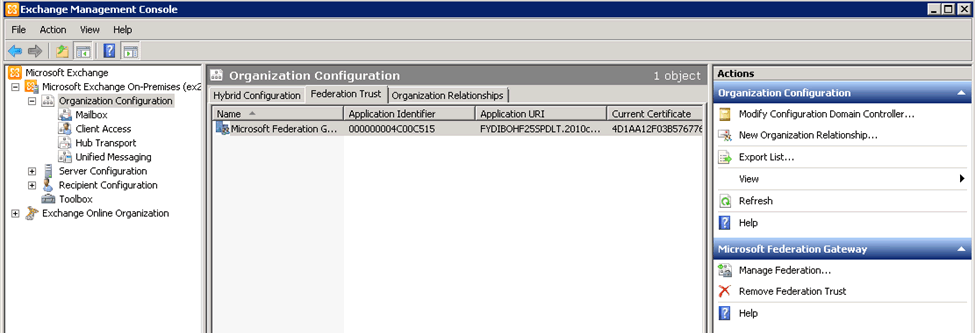
Ilustración 1: Administrar la confianza de federación y las relaciones entre organizaciones en la EMC
En Exchange 2013, el EAC proporciona un método más práctico y centralizado para configurar y administrar el uso compartido federado. En el EAC, los controles para administrar confianzas de federación (solo para organizaciones locales), relaciones entre organizaciones y directivas de uso compartido para organizaciones locales y con Exchange Online están agrupados en la pestaña Uso compartido del área de características Organización. El EAC también le guía en el proceso de configuración del uso compartido federado pidiéndole explícitamente que habilite y configure una confianza de federación con MFG la primera vez que obtiene acceso a la pestaña Uso compartido (vea la ilustración 2).
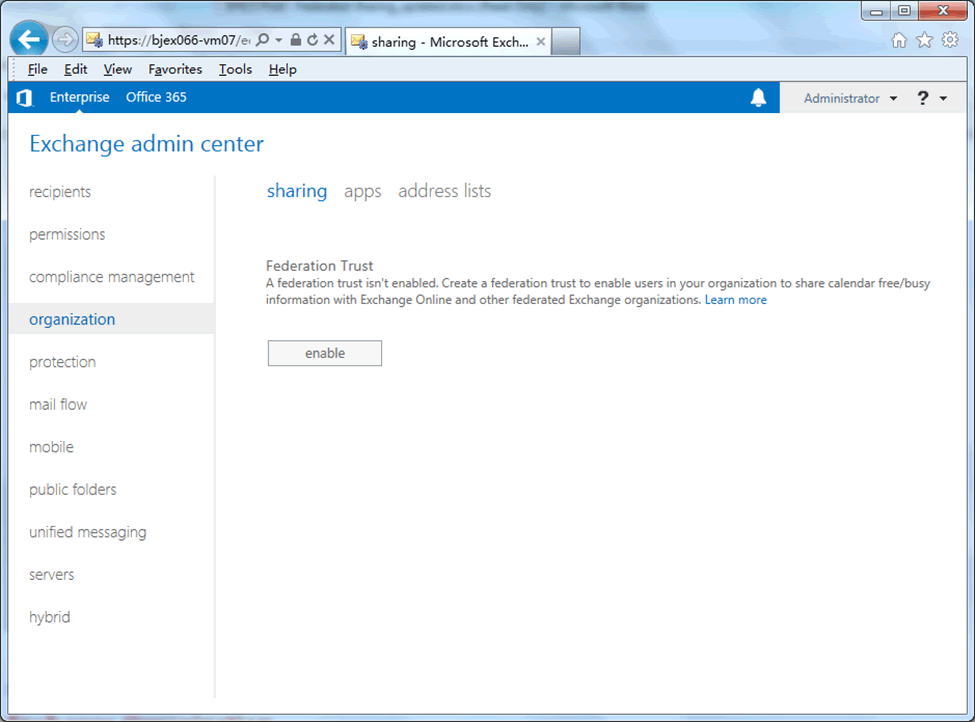
Ilustración 2: Punto de entrada del uso compartido federado en el EAC
Crear y configurar una confianza de federación en una organización de Exchange local
Crear una confianza de federación
Como se ve en la ilustración 2, el primer paso al habilitar el uso compartido federado en una organización de Exchange local es crear una confianza de federación. Al hacer clic en el botón "habilitar", el EAC crea un objeto de confianza de federación y le guía en el proceso de configuración de la confianza de federación.
Importante: La creación y configuración de una confianza de federación se omiten al configurar el uso compartido federado en organizaciones que solo disponen de Exchange Online. La confianza de federación con las puertas de enlace de Microsoft Federation Gateways se configura automáticamente al iniciar sesión en el servicio Office 365 y se actualiza también automáticamente con los dominios personalizados que agregue en el inquilino de Office 365.
Al hacer clic en Habilitar, el EAC:
- Crea un certificado autofirmado para la confianza de federación.
- Usa el cmdlet New-FederationTrust para crear la confianza de federación con el certificado autofirmado.
Después de hacer clic en Habilitar, verá una barra de progreso en la que se muestra el estado del proceso de creación de la confianza de federación. Cuando acabe, se le informará de que la confianza de federación se ha habilitado correctamente en una ventana de confirmación.
Cuando se haya creado el objeto de confianza de federación, el EAC mostrará las secciones de administración Uso compartido de la organización y Uso compartido individual en la pestaña Uso compartido, como se ve en la ilustración 4. Como la confianza de federación es necesaria para la mayoría de las características de uso compartido federado, el EAC siempre inicia el proceso de configuración habilitando y creando un objeto de confianza de federación, pero para que esta esté completa aún se deben completar algunos elementos de configuración de la confianza de federación. Si quiere configurar una relación entre organizaciones antes de habilitar completamente la confianza de federación, tendrá que usar el Shell de administración de Exchange para completar el proceso. No obstante, para habilitar todas las características del uso compartido federado en la organización, le recomendamos que habilite y configure totalmente la confianza de federación antes de configurar una relación entre organizaciones y una directiva de uso compartido.
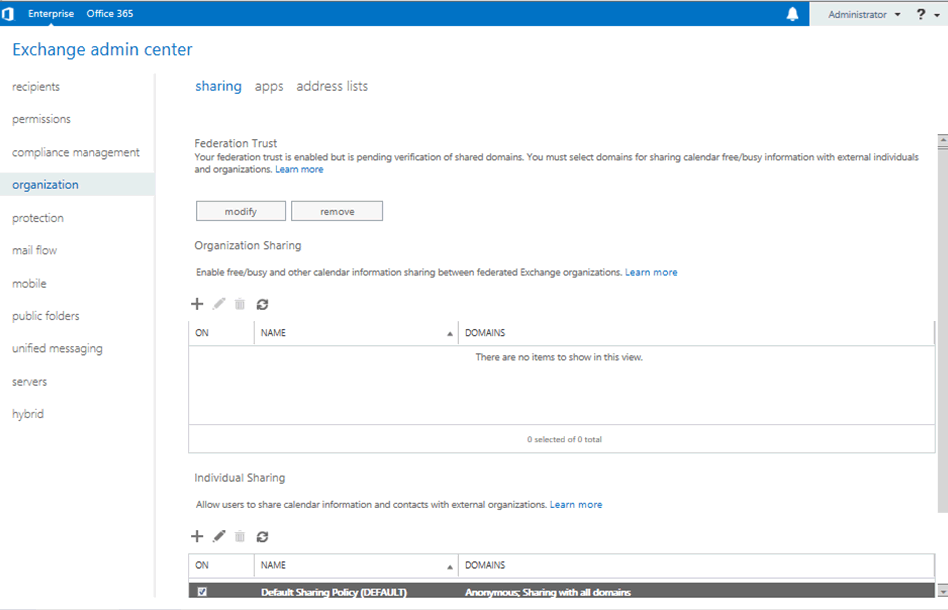
Ilustración 3: Secciones Uso compartido de la organización y Uso compartido individual del EAC
Configurar la confianza de federación
En la sección Confianza de federación de la pestaña Uso compartido, haga clic en el botón "modificar" para abrir la página Dominios habilitados para uso compartido, que le guiará por los pasos de configuración de dominios federados para la confianza de federación.
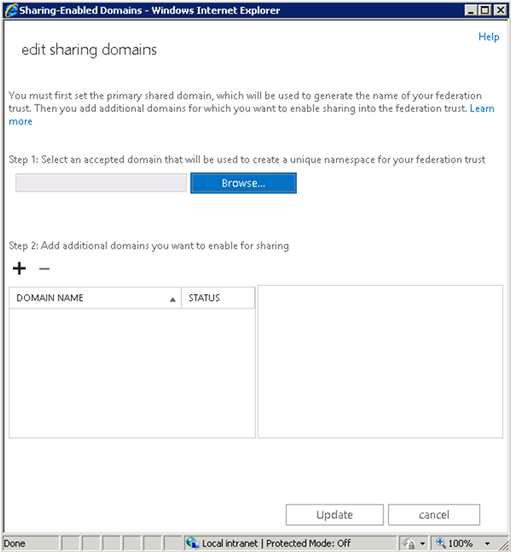
Ilustración 4: Página Dominios habilitados para uso compartido
Una de las grandes mejoras que incorpora la experiencia de administración del uso compartido federado del EAC es que le ayuda a identificar la secuencia correcta de cada acción. Como vemos en la ilustración 5, se enumeran dos pasos:
- Seleccionar un dominio aceptado: primero tiene que agregar el dominio aceptado que se usará como dominio compartido principal en la confianza de federación. El término "dominio compartido principal" es nuevo y se ha introducido en el EAC para que entienda mejor la secuencia correcta de configuración de la confianza de federación. El dominio compartido principal es el espacio de nombres de cuenta único que se usa como identificador de la organización (OrgID) para la confianza de federación y tendrá la cadena predefinida FYDIBOHF25SPDLT anexada al dominio compartido principal como el espacio de nombres de cuenta. Por ejemplo, si especifica el dominio aceptado contoso.com como dominio compartido principal para la confianza de federación, el espacio de nombres de cuenta FYDIBOHF25SPDLT.contoso.com se creará automáticamente como el OrgIDde la confianza de federación en la organización de Exchange.
- Agregar dominios adicionales que quiera habilitar para el uso compartido: use esta sección para agregar más dominios aceptados como dominios federados a la confianza de federación.
Paso 1: Seleccionar el dominio compartido principal
Haga clic en Examinar para seleccionar el dominio aceptado que será el principal para habilitar el uso compartido. Normalmente, este es el dominio SMTP principal de la organización. Luego tiene que demostrar que es el propietario del dominio agregando un registro TXT para el dominio compartido principal en el servidor DNS público. El EAC genera automáticamente una cadena de validación para el registro TXT tras seleccionar el dominio aceptado que será el dominio compartido principal.
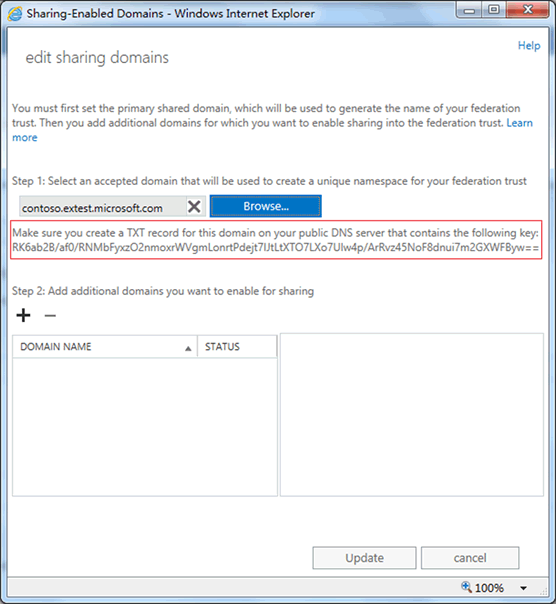
Ilustración 5: La cadena que debe usar para crear un registro TXT y demostrar que es el propietario del dominio
Cuando se propague el registro TXT en el DNS público, haga clic en Actualizar para enviar una solicitud a Microsoft Federation Gateway para que agregue este dominio como dominio compartido principal. Cuando hace clic en Actualizar, el EAC usa el cmdlet Set-FederatedOrganizationIdentifier para crear el espacio de nombres de cuenta para la confianza de federación. El comando completo:
Set-FederatedOrganizationIdentifier –AccountNamespace <dominio compartido principal que seleccionó>
Importante: En Exchange 2013, al igual que en Exchange 2010 SP2, no es necesario especificar un dominio que empiece por exchangedelegation como espacio de nombres de cuenta. Puede usar cualquier dominio aceptado como dominio compartido principal sin preocuparse del detalle subyacente del espacio de nombres de cuenta.
Al abrir la página Dominios habilitados para uso compartido, verá que el dominio compartido principal y el espacio de nombres de cuenta están correctamente establecidos.
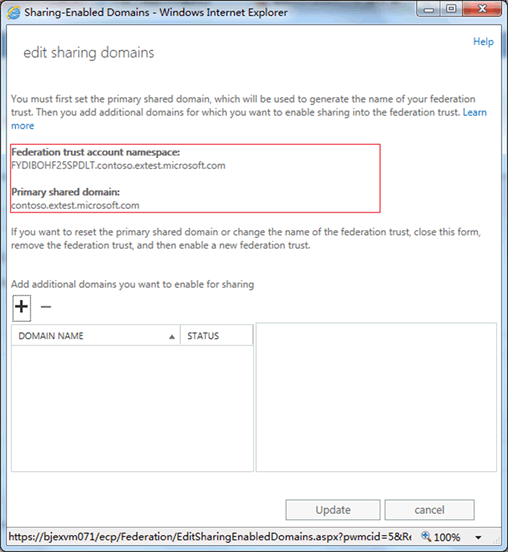
Ilustración 6: El espacio de nombres de cuenta y el dominio compartido principal están preparados
Paso 2: Agregar dominios adicionales que quiera habilitar para el uso compartido
Si fuese necesario, el paso siguiente consistiría en agregar más dominios a la confianza de federación como dominios federados. Si dirige una compañía pequeña (y solo usa un dominio para las direcciones de correo de los usuarios), puede que solo tenga que habilitar el uso compartido en el dominio compartido principal. En cambio, este paso puede ser necesario en negocios de mayor tamaño en que existan varios segmentos en la organización y haya que habilitar el uso compartido en distintos subdominios.
Si necesita agregar más dominios para el uso compartido, haga clic en el botón + para abrir la página Seleccionar dominios aceptados y seleccione uno o varios dominios que quiera federar. Luego tiene que demostrar que es el propietario de los dominios que seleccionó y agregar un registro TXT para cada dominio adicional en el DNS público. Como en el paso 1 descrito arriba, Exchange genera automáticamente cadenas de validación para los dominios adicionales y las muestra en el panel derecho, junto a la lista de dominios adicionales.
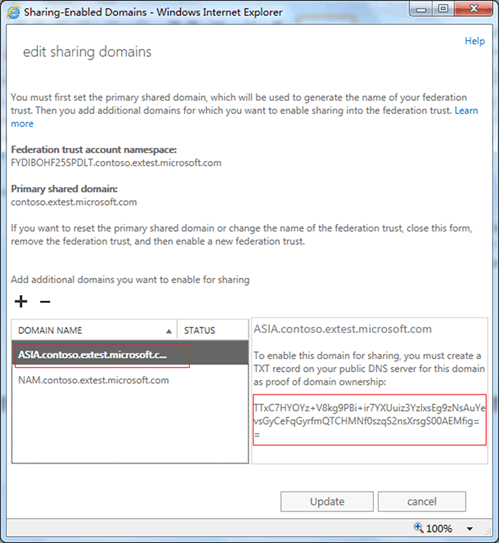
Ilustración 7: El EAC muestra la cadena que debe usar para crear un registro TXT para cada dominio federado adicional
Cuando el registro TXT se propague en el DNS público, haga clic en Actualizar para enviar la solicitud a Microsoft Federation Gateway y agregar los dominios como dominios federados adicionales. Al hacer clic en Actualizar, el EAC usa el cmdlet Add-FederatedDomain y los dominios adicionales para actualizar la confianza de federación. El comando completo:
Add-FederatedDomain –DomainName <los dominios federados adicionales>
A la hora de compartir información de disponibilidad, de calendario y de contacto, los dominios adicionales se comportarán exactamente como el dominio compartido principal.
Al volver a abrir la página Dominios habilitados para el uso compartido, verá que estos dominios compartidos adicionales se han agregado correctamente a la confianza de federación.
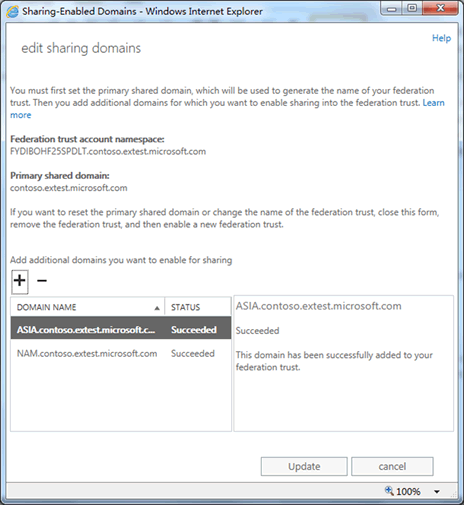
Ilustración 8: El dominio federado adicional se ha agregado correctamente
La confianza de federación ya está totalmente configurada. Si quiere habilitar el uso compartido de la información de disponibilidad, de calendario y de contacto, también tendrá que configurar una relación entre organizaciones y una directiva de uso compartido en la organización.
Configurar una relación entre organizaciones para organizaciones con Exchange Online o Exchange local
Al crear y configurar una relación entre organizaciones, podrá habilitar el uso compartido de información de disponibilidad a nivel organizativo entre su organización y otra organización de Exchange federada. Los usuarios de ambas podrán ver y compartir información de disponibilidad de los calendarios entre ellos según las opciones de configuración de la relación entre las organizaciones. Para crear y configurar un relación entre organizaciones, navegue hasta Organización > Uso compartido > Uso compartido de la organización en el área Empresa o el área Office 365 del EAC.
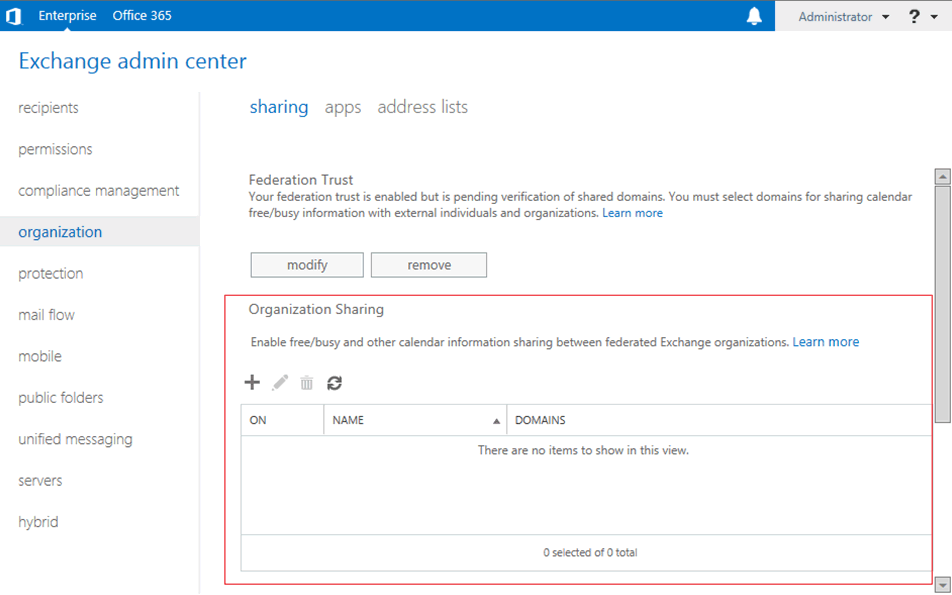
Ilustración 9: Uso compartido de la organización en la versión Empresa del EAC
Para crear y configurar una relación entre organizaciones, haga clic en el botón + para abrir la página Relación entre organizaciones y escriba las opciones de configuración siguientes:
- Nombre de la relación: nombre descriptivo para la relación entre las organizaciones.
- Dominios con los que compartir: los dominios de las organizaciones externas federadas de Exchange con las que quiere que su organización comparta información.
- Nivel de uso compartido de la información de disponibilidad del calendario: la cantidad de información de disponibilidad del calendario de sus propios usuarios que quiere que vean los usuarios de las organizaciones externas de Exchange.
- Quién debe compartir información de disponibilidad del calendario: los usuarios o grupos de la organización que compartirán información de disponibilidad del calendario con organizaciones externas de Exchange.
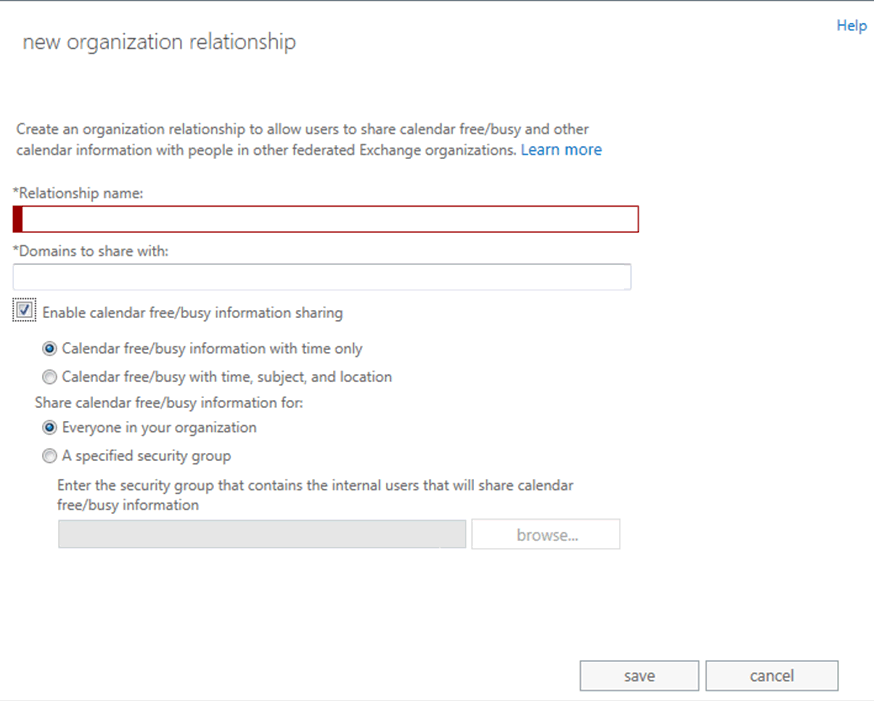
Ilustración 10: Crear una relación entre organizaciones
Si necesita configurar otras opciones de la relación entre las organizaciones, como habilitar o deshabilitar Sugerencias de correo electrónico o movimientos de buzones, tendrá que usar los cmdlets OrganizationRelationship del Shell.
Configurar una directiva de uso compartido para organizaciones con Exchange Online o Exchange local
Las directivas de uso compartido habilitan el uso compartido interpersonal establecido por el usuario de información del calendario y de contacto con varios tipos de usuarios externos. Las directivas de uso compartido se asignan a los buzones de los usuarios y permiten a estos administrar y compartir su información de disponibilidad y contacto (incluidas las carpetas Calendario y Contactos) con destinatarios de otras organizaciones federadas externas. Para los destinatarios que no están ni en una organización federada externa ni en organizaciones ajenas a Exchange, las directivas de uso compartido también permiten el uso compartido interpersonal de la información del calendario con usuarios anónimos a través de la publicación de calendarios en Internet.
Para crear y configurar directivas de uso compartido, navegue hasta Organización > Uso compartido > Uso compartido individual en el área Empresa o el área Office 365 del EAC.
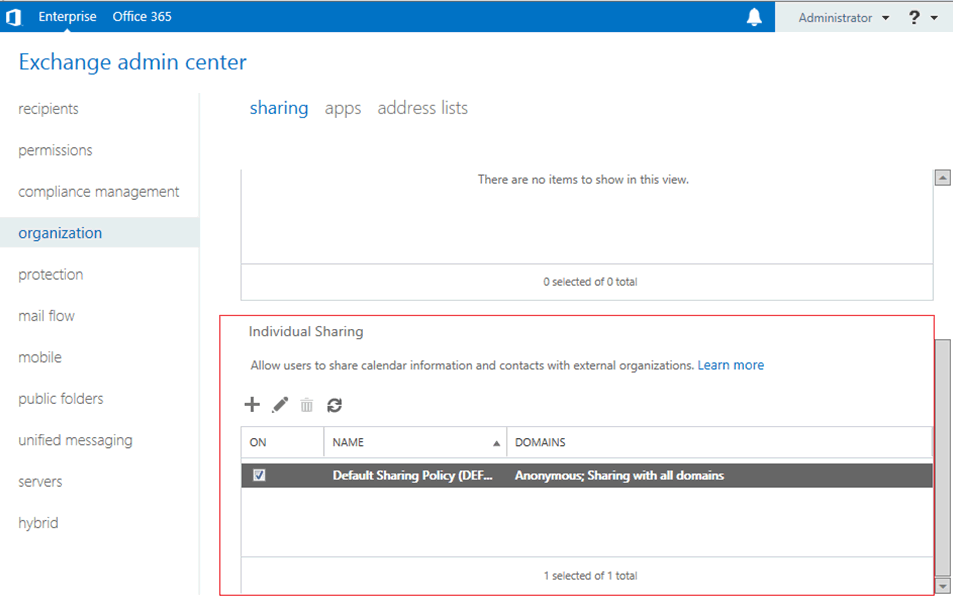
Ilustración 11: Uso compartido individual en la versión Empresa del EAC
Para crear y configurar una directiva de uso compartido, haga clic en el botón + para abrir la página Directiva de uso compartido. Tiene que configurar las opciones siguientes:
- Nombre de la directiva: nombre descriptivo de la directiva de uso compartido.
- Definir reglas de uso compartido para esta directiva: reglas que se aplican a esta directiva de uso compartido, incluidos los dominios con los que quiere compartir, el nivel de uso compartido de la información del calendario y si quiere compartir la carpeta Contactos.
- Directiva de uso compartido predeterminada: defina si esta directiva es la directiva de uso compartido predeterminada de la organización.
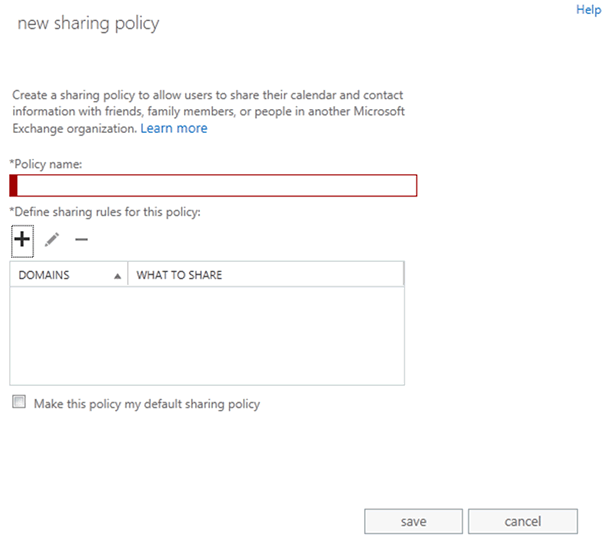
Ilustración 12: Página Nueva directiva de uso compartido del EAC
Para crear y configurar una regla de uso compartido para esta directiva de uso compartido, haga clic en + para abrir la página Regla de uso compartido. Tiene que configurar las opciones siguientes:
- Con quién compartir la información del calendario y de contacto
- Qué información quiere compartir
- Si quiere compartir o no la carpeta Contactos
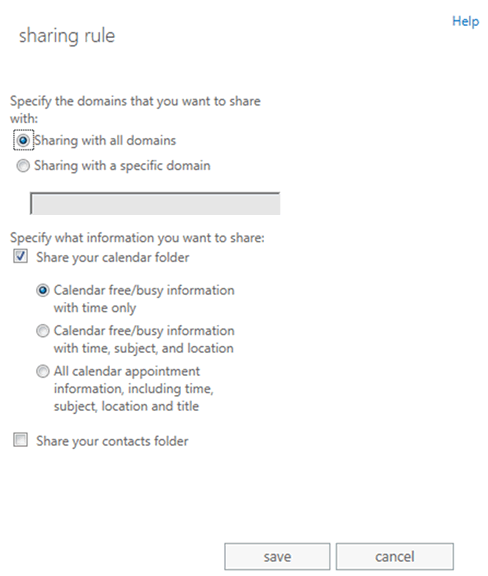
Ilustración 13: Página Regla de uso compartido del EAC
Cada regla definida en la directiva se asignará a una relación individual de uso compartido. Un usuario puede iniciar relaciones de uso compartido con varias personas bajo el control de la directiva de uso compartido. Por ejemplo, en una directiva de uso compartido se pueden crear estas dos reglas:
- Compartir información de disponibilidad del calendario con contoso.com
- Compartir información de disponibilidad del calendario + asunto + ubicación + carpeta Contactos con fabrikam.com
Si asigna esta directiva de uso compartido a un usuario llamado Pablo, este podrá compartir su información del calendario y de contacto de forma diferente para las organizaciones contoso.com y fabrikam.com.
Esperamos que esté tan emocionado como nosotros con la nueva experiencia de uso compartido federado de Exchange 2013 y el EAC. Para más detalles, vea Uso compartido federado.
Elber Ren y Robert Mazzoli
Esta publicación del blog es una traducción. Puede leer el artículo original en Managing Federated Sharing with the EAC